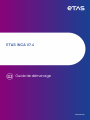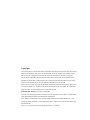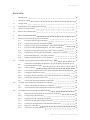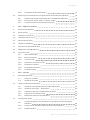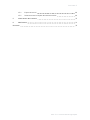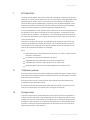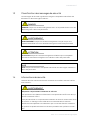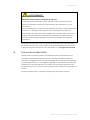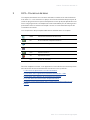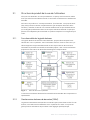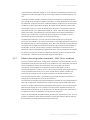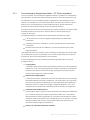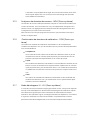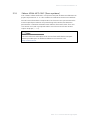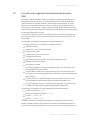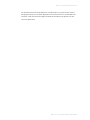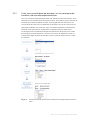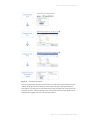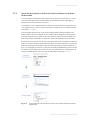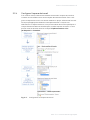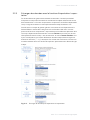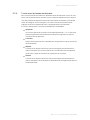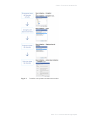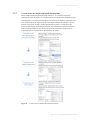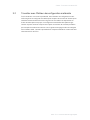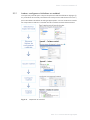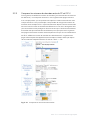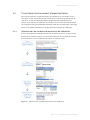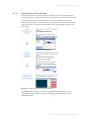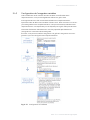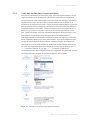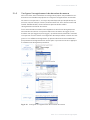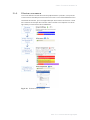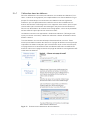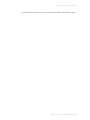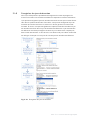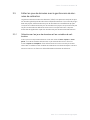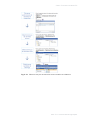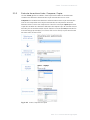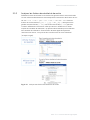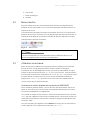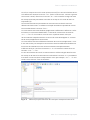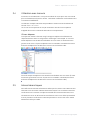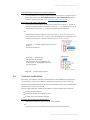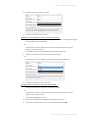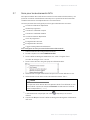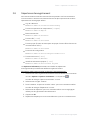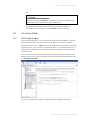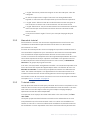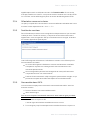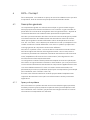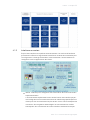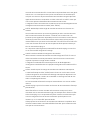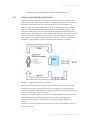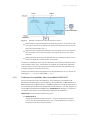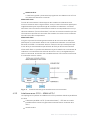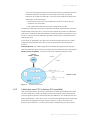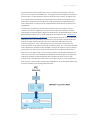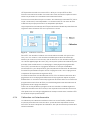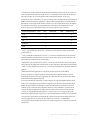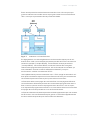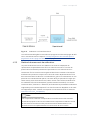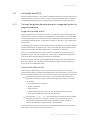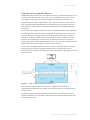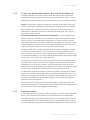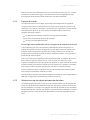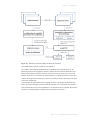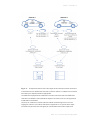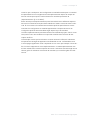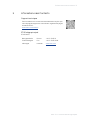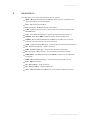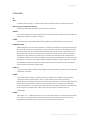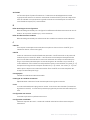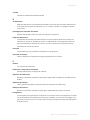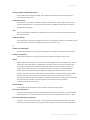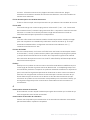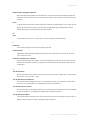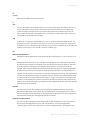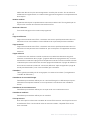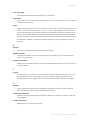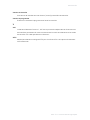ETAS INCA V7.4
Guide de démarrage

Copyright
Les informations contenues dans le présent document ne doivent pas être modi-
fiées ou amendées sans l'accord spécifique de ETAS GmbH. ETAS GmbH n'est
tenue que des obligations contenues dans le présent document. Le logiciel
décrit dans le présent document est fourni sur la base d'un accord de licence
général ou individuel. L'exploitation et la copie du présent document sont auto-
risées uniquement selon les conditions indiquées sur ce contrat.
En aucun cas, tout ou partie du présent document ne peut être copié, reproduit
ou conservé dans un système de collecte des données ou traduit dans d'autres
langues sans l'accord express écrit de ETAS GmbH.
© Copyright 2023 ETAS GmbH, Stuttgart
Les noms et les désignations utilisés dans ce document sont des marques dépo-
sées appartenant à leurs propriétaires respectifs.
MATLAB et Simulink sont des marques déposées de The MathWorks, Inc. Con-
sultez le site mathworks.com/trademarks pour obtenir une liste de marques sup-
plémentaires.
INCA V7.4 | Guide de démarrage rapide R03 DE - 03.2023

Sommaire
1 Introduction 6
1.1 Utilisation prévue 6
1.2 Groupe cible 6
1.3 Classification des messages de sécurité 7
1.4 Informations de sécurité 7
1.5 Énoncé de confidentialité 8
2 INCA -Processus de base 9
2.1 Structure du produit de la vue de l'utilisateur 10
2.1.1 Fonctionnalité du logiciel de base 10
2.1.2 Gestionnaire de base de données (DBM) 10
2.1.3 Editeur de configuration matérielle - HWK (Sous-système) 11
2.1.4 Environnement d'expérimentation - EE (Sous-système) 12
2.1.5 Analyseur de données de mesure - MDA (Sous-système) 13
2.1.6 Gestionnaire de données de calibration - CDM (Sous-système) 13
2.1.7 Mode développeur UI - VUI (Sous-système ) 13
2.1.8 Editeur ASAM-MCD-2MC (Sous-système) 14
2.2 Travailler avec le gestionnaire de base de données - DBM 15
2.2.1 Créer une nouvelle base de données, un nouvel espace de travail et une
nouvelle expérimentation 17
2.2.2 Créer un projet 18
2.2.3 Ajout de descriptions de bus et d'autres éléments de base de données 20
2.2.4 Configurer l'espace de travail 21
2.2.5 Echanger des données avec la fonction d'importation / exportation 22
2.2.6 Travail avec les bases de données 23
2.2.7 Travail avec les objets de base de données 25
2.3 Travailler avec l'Éditeur de configuration matérielle 26
2.3.1 Insérer, configurer et initialiser un matériel 27
2.3.2 Comparer les niveaux de données entre le PC et l'ECU 28
2.4 Travail dans l'environnement d'expérimentation 29
2.4.1 Sélectionner les variables de mesure et de calibration 29
2.4.2 Configuration de l'affichage 30
2.4.3 Configuration de l'usage des variables 31
2.4.4 Créer des feuilles dans l'expérimentation 32
2.4.5 Configurer l'enregistrement des données de mesure 33
2.4.6 Effectuer une mesure 34
2.4.7 Calibration dans les éditeurs 35
INCA V7.4 | Guide de démarrage rapide
Sommaire | 3

2.4.8 Enregistrer les jeux de données 37
2.5 Editer les jeux de données avec le gestionnaire de données de calibration 38
2.5.1 Sélectionner les jeux de données et les variables de calibration 38
2.5.2 Exécuter les actions Lister, Comparer, Copier 40
2.5.3 Analyser les fichiers de résultat et de sortie 41
3 INCA - Opérations de base 42
3.1 Structure des fenêtres 42
3.2 Barres d'outils 43
3.3 Utilisation via le clavier 43
3.4 Utilisation avec la souris 45
3.5 Arbres hiérarchiques 45
3.6 Tableaux modifiables 46
3.7 Sons pour les événements INCA 48
3.8 Répertoires d'enregistrement 49
3.9 Fonctions d'Aide 50
3.9.1 INCA l'aide en ligne 50
3.9.2 Manuel et tutoriel 51
3.9.3 Tutoriels vidéo 51
3.9.4 Affectation raccourcis clavier 52
3.9.5 Fenêtre du moniteur 52
3.9.6 Nouveautés dans INCA 52
3.9.7 Troubleshooting 53
4 INCA - Concept 54
4.1 Description générale 54
4.1.1 Aperçu du système 54
4.1.2 Interfaces ouvertes 55
4.2 Notions de base de la calibration 57
4.2.1 Interfaces normalisées selon le modèle ASAM-MCD 58
4.2.2 Interfaces avec l'ECU – ASAM-MCD-1 59
4.2.3 Calibration avec ETK (interface ECU parallèle) 60
4.2.4 Calibration via l'interface série 62
4.2.5 Matériel de mesure et de calibration 65
4.3 Les bases de d'INCA 66
4.3.1 Concept de gestion des données pour la page de travail et la page de
référence 66
4.3.2 Projet, jeux de données maître, de travail et de référence 68
4.3.3 Expérimentation 68
INCA V7.4 | Guide de démarrage rapide
Sommaire | 4

1 Introduction | 6
1 Introduction
Le client d'automobiles associe à un véhicule "intelligent" moderne une sécurité
absolue, un confort de conduite élevé, une consommation d'énergie faible et des
rejets polluants réduits. Pour le constructeur d'automobiles, cela signifie sys-
tèmes antiblocage et antipatinage, programmes de conduite adaptatifs sur les
boîtes de vitesses automatiques, injection essence et diesel commandée par
champ caractéristique au moyen de régulations adaptatives, etc.
Pour les développeurs, cela signifie mise en œuvre de fonctions et d'algorithmes
de régulation dans des ECU à base de microprocesseurs, coordination et opti-
misation de ces systèmes – la calibration – pour différents types de moteurs et
de véhicules, et pression sur les délais et les coûts dans le cadre du lancement
d'une nouvelle série.
INCA est un système de mesure, de calibrage et de diagnostic qui fournit une
assistance complète en matière de mesure, vous aide dans toutes les tâches
essentielles lors du calibrage de l'unité de contrôle, évalue les données mesu-
rées et documente les résultats du calibrage.
INCA:
utilisable de façon universelle dans le véhicule, sur le banc d'essai et dans
le bureau / laboratoire
modulaire concernant le matériel et le logiciel
adaptable de façon spécifique au projet et à l'application
adaptable pour des ECU "haut de gamme" et "à bas coût"
intégrable dans le processus de développement du logiciel d'ECU
1.1 Utilisation prévue
INCA et les add-ons INCA ont été développés et approuvés pour les applications
et procédures automobiles telles que décrites dans la documentation utilisateur
pour INCA et add-ons INCA.
INCA et les add-ons INCA sont destinés à être utilisés dans des laboratoires
industriels et des véhicules d'essai.
ETAS GmbH ne peut être tenu responsable des dommages causés par une uti-
lisation incorrecte et le non-respect des consignes de sécurité.
1.2 Groupe cible
Ce produit logiciel et ce guide utilisateur s'adressent au personnel qualifié tra-
vaillant dans les domaines du développement et de la calibration des ECU auto-
mobiles, ainsi qu'aux administrateurs système et aux utilisateurs disposant de
privilèges d'administrateur qui installent, entretiennent ou désinstallent le logi-
ciel. Des connaissances spécialisées dans les domaines de la mesure et de la
technologie des ECU sont requises.
INCA V7.4 | Guide de démarrage rapide

1 Introduction | 7
1.3 Classification des messages de sécurité
Les messages de sécurité signalent les dangers susceptibles d'entraîner des
blessures ou des dommages matériels:
DANGER
DANGER indique une situation dangereuse avec un risque élevé de mort ou de
blessure grave si elle n'est pas évitée.
AVERTISSEMENT
AVERTISSEMENT indique une situation dangereuse à moyen risque, sus-
ceptible d'entraîner la mort ou des blessures graves si elle n'est pas évitée.
ATTENTION
ATTENTION indique une situation dangereuse à faible risque, susceptible
d'entraîner des blessures légères ou modérées si elle n'est pas évitée.
AVIS
AVIS indique une situation susceptible d'entraîner des dommages matériels si
elle n'est pas évitée.
1.4 Informations de sécurité
Observer les informations de sécurité suivantes en travaillant avec INCA et les
add-ons INCA:
AVERTISSEMENT
Risque de comportement inattendu du véhicule
Les opérations de calibration influencent le comportement de l'ECU et des sys-
tèmes connectés à l'ECU.
Ceci peut entraîner un comportement inattendu du véhicule, notamment l'arrêt
du moteur, un freinage, une accélération ou une embardée du véhicule.
N'effectuer des opérations de calibration que si vous êtes formé à l'utilisation
du produit et capable d'évaluer les réactions possibles des systèmes connec-
tés.
INCA V7.4 | Guide de démarrage rapide

1 Introduction | 8
AVERTISSEMENT
Risque de comportement inattendu du véhicule
La transmission de messages via des systèmes de bus, tels que CAN, LIN,
FlexRay ou Ethernet, influence le comportement des systèmes qui y sont
connectés.
Ceci peut entraîner un comportement inattendu du véhicule, notamment l'arrêt
du moteur, un freinage, une accélération ou une embardée du véhicule.
Ne procéder à la transmission de messages via un système de bus que si vous
disposez de connaissances suffisantes sur l'utilisation du système de bus
concerné et êtes capable d'évaluer les réactions possibles des systèmes
connectés.
Respecter les instructions des Consignes de sécurité ETAS et les informations
de sécurité fournies dans l'aide en ligne et les guides utilisateur.Ouvrir les Con-
signes de sécurité ETAS dans le menu Aide d'INCA ? > Consignes de sécurité.
1.5 Énoncé de confidentialité
Veuillez noter que des données à caractère personnel sont traitées lors de
l'utilisation du présent produit INCA. En tant que responsable du traitement,
l'acheteur s'engage à assurer la conformité légale de ces activités de traitement
conformément à l'art. 4 n° 7 du règlement général sur la protection des données
(RGPD/UE). En tant que fabricant, la société ETAS ne peut pas être tenue res-
ponsable des erreurs commises dans la gestion et le traitement des données col-
lectées.
Pour plus d'informations, consultez l'aide en ligne du produit concerné.
INCA V7.4 | Guide de démarrage rapide

2 INCA -Processus de base | 9
2 INCA -Processus de base
Ce chapitre est destiné aux nouveaux utilisateurs d'INCA et les aide à démarrer
avec INCA V7.4. Vous recevrez un aperçu de la fonctionnalité et des principes de
travail du programme au moyen d'exemples de travaux pratiques présentés sous
forme d'organigrammes. Les étapes de travail essentielles pour le calibrage sont
présentées dans le cadre d'un exemple concret, la commande lambda pour les
contrôleurs de moteur.
Voici l'explication des principales abréviations utilisées dans ce chapitre :
DBM Gestionnaire de base de données
EU Environnement d'expérimentation
HWK Editeur de configuration matérielle
CDM Gestionnaire de données de calibration
EXP Expérimentation
AU Espace de travail
DB Bases de données
Dans les chapitres suivants, vous apprendrez à connaître la structure du produit
INCA et les flux de travail de base d'INCA et de ses sous-systèmes :
2.1 Structure du produit de la vue de l'utilisateur
2.2 Travailler avec le gestionnaire de base de données - DBM
2.3 Travailler avec l'Éditeur de configuration matérielle
2.4 Travail dans l'environnement d'expérimentation
2.5 Editer les jeux de données avec le gestionnaire de données de cali-
bration
INCA V7.4 | Guide de démarrage rapide

2 INCA -Processus de base | 10
2.1 Structure du produit de la vue de l'utilisateur
Afin que vous obteniez, en tant qu'utilisateur, un aperçu de la structure d'INCA
ainsi que de la fonctionnalité associée, la structure modulaire est ici brièvement
abordée.
INCA est conçu selon un "concept modulaire". Si nécessaire, vous pouvez amé-
liorer INCA par des modules complémentaires (par exemple, INCA-MIP, INCA-
FLEXRAY). Installez à cette fin vos modules additionnels acquis ultérieurement,
qui s'intègrent parfaitement dans le concept d'utilisation habituel. Ce principe
permet une adaptation personnalisée du système complet à vos exigences pré-
cises.
2.1.1 Fonctionnalité du logiciel de base
Le logiciel de base constitue le cadre extérieur, qui peut être composé exac-
tement des "sous-systèmes", dont l'utilisateur a besoin. Chacun des sous-sys-
tèmes supporte une phase déterminée au sein du processus de travail d'un
utilisateur et possède une interface utilisateur propre, c'est-à-dire une fenêtre
propre avec des menus et des boîtes de dialogue correspondants.
Fig. 2-1: INCA et ses sous-systèmes
Ci-dessous est décrite l'étendue fonctionnelle de l'ensemble des composants ici
représentés.
2.1.2 Gestionnaire de base de données (DBM)
Le gestionnaire de base de données constitue le point central dans INCA. De cet
endroit, vous démarrez les différents sous-systèmes. En outre, vous pouvez
gérer plusieurs utilisateurs et procéder à des réglages spécifiques par
INCA V7.4 | Guide de démarrage rapide

2 INCA -Processus de base | 11
l'intermédiaire d'une boîte d'options ; p. ex. définition de répertoires de mémoire,
réglages tels que l'affichage à l'écran ou le comportement au démarrage du logi-
ciel.
La tâche principale du DBM consiste toutefois à enregistrer systématiquement
dans une base de données, toutes les données, qui sont générées lors du travail
de calibration (espaces de travail, expérimentations, projets et jeux de données).
Le DBM vous offre la possibilité de gérer les objets de la base de données dans
une interface claire. A l'instar de l'Explorateur Windows, vous pouvez créer des
répertoires et des sous-répertoires, déplacer, copier, importer et exporter des
objets individuels, mais également créer des bases de données entièrement
neuves. Par conséquent, vous pouvez ainsi organiser vos données, comme
d'habitude, de façon analogique au système de fichiers.
Les différentes données, qui sont d'une part nécessaires pour la tâche de
mesure et de calibration, et d'autre part créées ou modifiées pendant l'exécution
de l'expérimentation, sont enregistrées dans des unités séparées. Ceci présente
l'avantage que les différentes unités peuvent être plus facilement réutilisées ou
échangées. Outre le grand nombre d'unités individuelles, les références exis-
tantes des unités sont également gérées par INCA. Grâce à l'utilisation de la base
de données, le logiciel connaît ces références et peut garantir la cohérence de
ces données ; l'utilisateur est ainsi déchargé de cette tâche.
2.1.3 Editeur de configuration matérielle - HWK (Sous-système)
Le sous-système "Editeur de configuration matérielle" assiste l'utilisateur lors de
la préparation des tâches de mesure et de calibration. Pour l'essentiel, le matériel
utilisé (matériel de mesure et interface de l'ECU) est indiqué au logiciel.
L'utilisateur a la possibilité de configurer le matériel utilisé dans un envi-
ronnement optimisé à cette fin. C'est-à-dire, il peut indiquer quel matériel est rac-
cordé via quelle interface au PC. En outre, il peut définir quelles variables de
mesure et de calibration sont acquises par le biais de quelles entrées. Con-
cernant les interfaces d'ECU, l'utilisateur peut indiquer le projet souhaité ainsi
que les jeux de données de travail et de référence.
Les informations entrées décrivent l'équipement matériel et sont enregistrées en
tant que configuration matérielle dans l'espace de travail précédemment sélec-
tionné. Le système global étant ainsi préparé et paramétré, vous pouvez ensuite
effectuer par le biais du sous-système "Environnement d'expérimentation" dif-
férentes tâches partielles (p. ex. optimisation du démarrage à froid, optimisation
du ralenti ou mesure de différents composants du véhicule).
Grâce à la réutilisabilité de l'objet de base de données "Espace de travail", la confi-
guration matérielle y étant définie peut être utilisée par simple copie de l'espace
de travail pour les expérimentations les plus diverses.
INCA V7.4 | Guide de démarrage rapide

2 INCA -Processus de base | 12
2.1.4 Environnement d'expérimentation - EE (Sous-système)
Le sous-système "Environnement d'expérimentation" contient pour l'essentiel la
fonctionnalité, qui est nécessaire pendant l'exécution d'une tâche de mesure et
de calibration, et qui est utilisée pendant la préparation des différentes sous-
tâches. Les données, qui sont nécessaires pour une tâche de mesure ou de cali-
bration et qui sont spécifiques à cette expérimentation, peuvent être enre-
gistrées dans la base de données en tant qu'expérimentation.
Un espace de travail renvoie à exactement une expérimentation. Une même expé-
rimentation peut à son tour être contenue dans un nombre quelconque
d'espaces de travail.
Les expérimentations contiennent par exemple les données suivantes :
Canaux de mesure, avec les réglages spécifiques pour cette expé-
rimentation
Variables de mesure / calibration, qui sont nécessaires pour cette expé-
rimentation.
Fenêtres de mesure et de calibration, qui sont nécessaires pour cette
expérimentation.
Une expérimentation ne contient aucune information spécifique au matériel. Elle
ne contient pas non plus d'information sur le niveau de données et le niveau de
programme. Elle renvoie uniquement à ces données.
La fonctionnalité de ce sous-système peut être regroupée selon les quatre
groupes suivants :
Configuration
L'utilisateur peut sélectionner les paramètres requis pour la tâche partielle
respective, c'est-à-dire sélectionner les variables à mesurer et à étalonner,
et définir la fréquence d'échantillonnage, la plage de mesure et les para-
mètres d'affichage pour chaque variable.
Mesure et enregistrement
L'interface utilisateur (fenêtre de mesure et de calibration) peut être adap-
tée optionnellement à la tâche respective. Les informations de commande
de mesure (enregistreurs différents pour des enregistrements différents,
temps de mesure, conditions de trigger, trigger de répétition, etc.) sont
indiquées et les données sont affichées et, le cas échéant, enregistrées.
Calibration de variables d'ECU
Il est possible, dans un grand nombre de fenêtres de calibration différentes
(p. ex. éditeur numérique, éditeur combiné de courbe, etc.), de modifier
des paramètres de façon graphique ou numérique. Des opérations mathé-
matiques, telles que l'addition et la multiplication avec un facteur, sont éga-
lement possibles. Dans INCA, il est possible d'effectuer des tâches de
mesure et d'étalonnage simultanément.
Gestion et copie de niveaux de données
INCA V7.4 | Guide de démarrage rapide

2 INCA -Processus de base | 13
L'utilisateur a la possibilité de charger des niveaux de données dans l'ECU,
de les copier depuis l'ECU sur le disque dur et d'échanger des données
entre différents utilisateurs.
2.1.5 Analyseur de données de mesure - MDA (Sous-système)
Les fichiers de mesure créés peuvent être analysés ici. Des fonctions telles que
curseur de mesure, zoom en directions x et y et superposition de signaux faci-
litent le travail. Les réglages personnalisés peuvent être enregistrés dans des
configurations pour les travaux récurrents.
MDA est fourni en tant que programme autonome, qui peut être ouvert sépa-
rément ou depuis INCA.
2.1.6 Gestionnaire de données de calibration - CDM (Sous-sys-
tème)
Les valeurs de variables de calibration individuelles ou de l'ensemble des
variables de calibration d'un "jeu de données source" peuvent être représentées
sous forme tabellaire.
Comparaison
Les modifications des valeurs de variables de calibration entre un jeu de
données source et un nombre quelconque de "jeux de données de com-
paraison" peuvent être représentées sur un niveau physique.
Copier
Des variables de calibration individuelles ou l'ensemble des variables de cali-
bration d'un jeu de données source peuvent être copiées dans un nombre
quelconque d'autres "jeux de données cibles". Les modifications d'adresse
ou différentes formules de conversion sont prises en compte à cette occa-
sion.
Lister
Les valeurs de variables de calibration individuelles ou de l'ensemble des
variables de calibration d'un "jeu de données source" peuvent être repré-
sentées sous forme tabellaire.
2.1.7 Mode développeur UI - VUI (Sous-système )
A la manière d'un environnement de programmation visuel, vous pouvez disposer
dans le mode développeur UI des éléments d'affichage et de calibration d'après
des réflexions ergonomiques dans une fenêtre. D'autres éléments de pré-
sentation, tels que labels, lignes, rectangles et barres de séparation, vous aident
à organiser l'interface en zones fonctionnelles. Ces présentations d'écran
peuvent ensuite être intégrées dans l'environnement expérimental d'INCA.
INCA V7.4 | Guide de démarrage rapide

2 INCA -Processus de base | 14
2.1.8 Editeur ASAM-MCD-2MC (Sous-système)
Avec l'éditeur ASAM-MCD-2MC, vous pouvez analyser et éditer des éléments de
projets déjà existants. C.-à-d. les variables de calibration et de mesure définies
dans le fichier ASAM-2MC correspondant, les fonctions ainsi que d'autres infor-
mations spécifiques relatives aux paramétrage de l'interface de calibration
peuvent être visualisées et éditées dans l'éditeur ASAM-MCD-2MC. Pour cela,
vous devez avoir créé un projet dans INCA sous la forme d'un fichier de des-
cription de projet (*.a2l).
Note
Vous trouverez une description de la norme ASAM-MCD-2MC et des para-
mètres possibles pour les différents éléments sur Internet, sous
http://www.asam.de.
INCA V7.4 | Guide de démarrage rapide

2 INCA -Processus de base | 15
2.2 Travailler avec le gestionnaire de base de données -
DBM
La tâche principale du DBM consiste à enregistrer systématiquement dans une
base de données les données, qui sont générées lors du travail de calibration
(espaces de travail, expérimentations, projets et jeux de données), et de les
gérer dans une interface utilisateur claire. A l'instar de l'Explorateur Windows,
vous pouvez créer, déplacer, copier, importer et exporter des répertoires et des
objets dans le gestionnaire de base de données, mais également créer des bases
de données entièrement neuves.
Vous pouvez organiser toutes les données de façon centralisée et globalement
pour tous les projets, ce qui vous permet d'avoir à tout moment une bonne vue
d'ensemble.
Les données suivantes sont gérées dans la base de données :
Espaces de travail (configuration matérielle incluse)
Expérimentations
Projets ECU (A2L) et jeux de données
Configurations CDM
Configuration du scénario calculé
Catalogues de mesure
Documentations ECU ou liens vers les documentations ECU
Modèles système AUTOSAR
Descriptions CAN-DB
Listes de messages CAN (disponible uniquement si le composant "CAN
MessageSending" a été installé)
Fichiers FIBEX contenant les configurations pour la communication via le
bus FlexRay (la fonctionnalité FlexRay nécessite le module complémentaire
INCA-FlexRay)
Fichiers LDF avec configurations pour la communication via le bus LIN (la
fonctionnalité LIN nécessite le module complémentaire INCA-LIN)
Fichiers de projet ODX pour les questions de diagnostic (la fonctionnalité
de diagnostic nécessite le module complémentaire ODX-LINK)
Les données suivantes ne sont
pas
gérées dans la base de données :
Fichiers de mesure (*.dat)
Interfaces utilisateurs propres (*.vui)
Fichiers *.a2l et *.dbc
Fichiers *.hex et *.s19
Les objets de la base de données spécifiques aux expérimentations se com-
posent la plupart du temps d'un espace de travail et d'une expérimentation. En
cas d'utilisation d'une interface ECU, au minimum un projet, comportant des jeux
INCA V7.4 | Guide de démarrage rapide

2 INCA -Processus de base | 16
de données de travail et de référence correspondants, s'ajoute à cela. Dans le
paragraphe suivant, vous allez apprendre comment créer une nouvelle base de
données, créer de nouveaux objets de base de données et organiser ces der-
niers en répertoires.
INCA V7.4 | Guide de démarrage rapide

2 INCA -Processus de base | 17
2.2.1 Créer une nouvelle base de données, un nouvel espace de
travail et une nouvelle expérimentation
INCA vous offre la possibilité de travailler avec plusieurs bases de données. Vous
obtenez ainsi une amélioration de la performance, étant donné que la quantité de
données est maintenue petite et claire. Avant de générer des données, il est
recommandé de créer une nouvelle base de données, ainsi qu'une structure de
répertoires adaptée à vos souhaits. Ceci vous facilite l'attribution ultérieure de
données à des véhicules et configurations d'expérimentation déterminés.
L'avantage d'une nouvelle base de données réside dans le fait que vous n'êtes
pas irrités par d'autres éléments. Une fois la structure de répertoires créée, la
création des objets de base de données, dans un premier temps encore "vides",
est réalisée.
Fig. 2-2: Création de bases de données, répertoires et objets de base de don-
nées
INCA V7.4 | Guide de démarrage rapide

2 INCA -Processus de base | 18
2.2.2 Créer un projet
Des conditions préalables à la calibration avec INCA sont la création d'une image
mémoire de l'unité de contrôle et l'enregistrement des informations sous la forme
de jeux de données dans INCA.
Avant de pouvoir utiliser INCA pour l'application de différents projets, il vous faut
les fichiers suivants:
Fichier de description du projet (*.a2l) avec la description physique des
données
Fichier HEX (format Intel Hex ou Motorola, par ex. : *.hex ou *.s19) conte-
nant le programme de l'ECU, qui se compose du code et des données
(Optionnel) documentation du calculateur si le fournisseur du calculateur
a fourni cette documentation
Les différents états des données des pages de travail et de référence sont sto-
ckés séparément dans INCA, sous la forme d'un jeu de données de travail et d'un
jeu de données de référence (en lecture seule pour ce dernier). Les jeux de don-
nées en lecture seule sont signalés par une icône encadrée en rouge : .
INCA V7.4 | Guide de démarrage rapide

2 INCA -Processus de base | 19
Fig. 2-3: Création de projets
Lors du chargement du premier fichier HEX, le code source est attribué à la des-
cription de programme de l'unité de commande (de façon transparente pour
l'utilisateur). Le code source de ce fichier HEX est enregistré en tant que jeu de
données "maître". Ultérieurement, le jeu de données de travail est généré auto-
matiquement à partir de ce jeu de données maître.
INCA V7.4 | Guide de démarrage rapide

2 INCA -Processus de base | 20
2.2.3 Ajout de descriptions de bus et d'autres éléments de base
de données
Si vous voulez échanger des informations via un bus de véhicule (par ex.. CAN), il
vous faut aussi les fichiers de description du bus définissant la topologie sys-
tème et/ou la communication sur le bus.
La surveillance des messages CAN sur le bus CAN nécessite une description de
la surveillance CAN ; soit au moyen d'un fichier CANdb ou via un modèle système
AUTOSAR (*.arxml).
Pour le FlexRay et le bus LIN, il vous faut respectivement des descriptions de
fichiers FIBEX, LDF ou AUTOSAR, et la fonctionnalité de diagnostic ODX requiert
un fichier de projet ODX. Veuillez noter que FlexRay, LIN et la fonctionnalité ODX
sont uniquement disponibles si l'extension INCA correspondante est installée.
En fonction de votre tâche et de vos procédures de travail individuelles, il se peut
que vous vouliez ajouter d'autres éléments pour utilisation ultérieure, comme des
listes de messages CAN (permet d’envoyer des messages CAN entre INCA et le
bus), un catalogue de mesures (collection de réglages prédéfinis pour les canaux
de mesure d'un matériel de mesure) ou une documentation ECU (description de
chaque variable définie dans un fichier de description de projet (*.a2l).
Fig. 2-4: Ajout de fichiers de description de bus et d'autres éléments de base
de données
INCA V7.4 | Guide de démarrage rapide
La page est en cours de chargement...
La page est en cours de chargement...
La page est en cours de chargement...
La page est en cours de chargement...
La page est en cours de chargement...
La page est en cours de chargement...
La page est en cours de chargement...
La page est en cours de chargement...
La page est en cours de chargement...
La page est en cours de chargement...
La page est en cours de chargement...
La page est en cours de chargement...
La page est en cours de chargement...
La page est en cours de chargement...
La page est en cours de chargement...
La page est en cours de chargement...
La page est en cours de chargement...
La page est en cours de chargement...
La page est en cours de chargement...
La page est en cours de chargement...
La page est en cours de chargement...
La page est en cours de chargement...
La page est en cours de chargement...
La page est en cours de chargement...
La page est en cours de chargement...
La page est en cours de chargement...
La page est en cours de chargement...
La page est en cours de chargement...
La page est en cours de chargement...
La page est en cours de chargement...
La page est en cours de chargement...
La page est en cours de chargement...
La page est en cours de chargement...
La page est en cours de chargement...
La page est en cours de chargement...
La page est en cours de chargement...
La page est en cours de chargement...
La page est en cours de chargement...
La page est en cours de chargement...
La page est en cours de chargement...
La page est en cours de chargement...
La page est en cours de chargement...
La page est en cours de chargement...
La page est en cours de chargement...
La page est en cours de chargement...
La page est en cours de chargement...
La page est en cours de chargement...
La page est en cours de chargement...
La page est en cours de chargement...
La page est en cours de chargement...
La page est en cours de chargement...
La page est en cours de chargement...
La page est en cours de chargement...
La page est en cours de chargement...
La page est en cours de chargement...
La page est en cours de chargement...
La page est en cours de chargement...
La page est en cours de chargement...
La page est en cours de chargement...
La page est en cours de chargement...
La page est en cours de chargement...
La page est en cours de chargement...
La page est en cours de chargement...
La page est en cours de chargement...
-
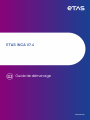 1
1
-
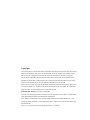 2
2
-
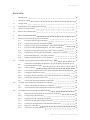 3
3
-
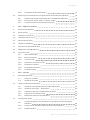 4
4
-
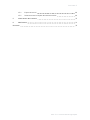 5
5
-
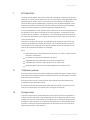 6
6
-
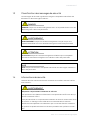 7
7
-
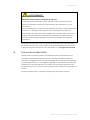 8
8
-
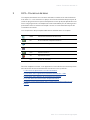 9
9
-
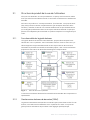 10
10
-
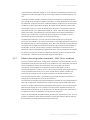 11
11
-
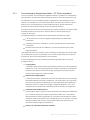 12
12
-
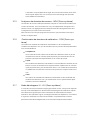 13
13
-
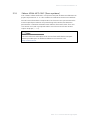 14
14
-
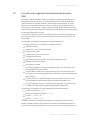 15
15
-
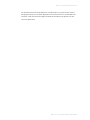 16
16
-
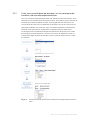 17
17
-
 18
18
-
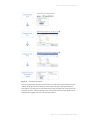 19
19
-
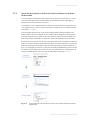 20
20
-
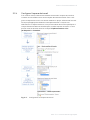 21
21
-
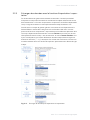 22
22
-
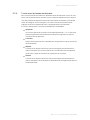 23
23
-
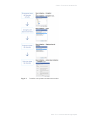 24
24
-
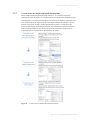 25
25
-
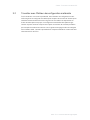 26
26
-
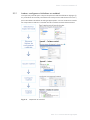 27
27
-
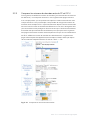 28
28
-
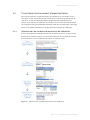 29
29
-
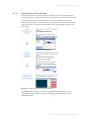 30
30
-
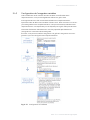 31
31
-
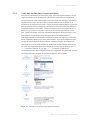 32
32
-
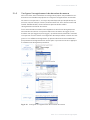 33
33
-
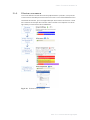 34
34
-
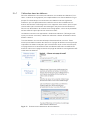 35
35
-
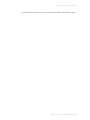 36
36
-
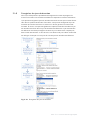 37
37
-
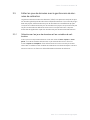 38
38
-
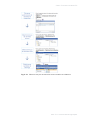 39
39
-
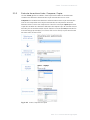 40
40
-
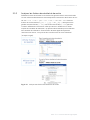 41
41
-
 42
42
-
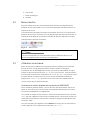 43
43
-
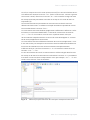 44
44
-
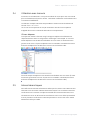 45
45
-
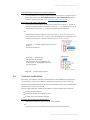 46
46
-
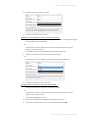 47
47
-
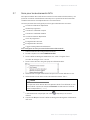 48
48
-
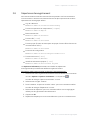 49
49
-
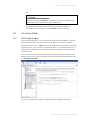 50
50
-
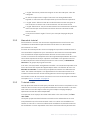 51
51
-
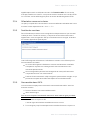 52
52
-
 53
53
-
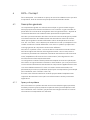 54
54
-
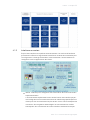 55
55
-
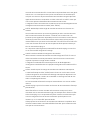 56
56
-
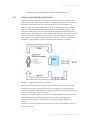 57
57
-
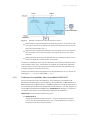 58
58
-
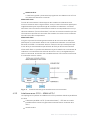 59
59
-
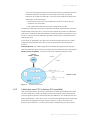 60
60
-
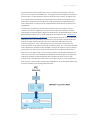 61
61
-
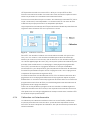 62
62
-
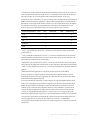 63
63
-
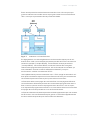 64
64
-
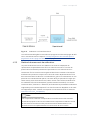 65
65
-
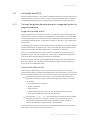 66
66
-
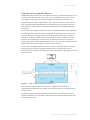 67
67
-
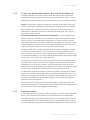 68
68
-
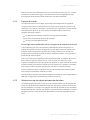 69
69
-
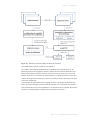 70
70
-
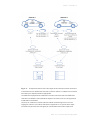 71
71
-
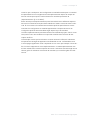 72
72
-
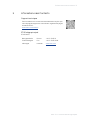 73
73
-
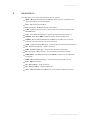 74
74
-
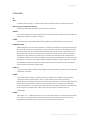 75
75
-
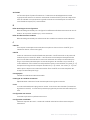 76
76
-
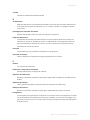 77
77
-
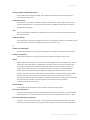 78
78
-
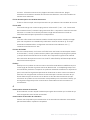 79
79
-
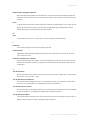 80
80
-
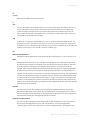 81
81
-
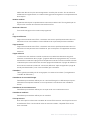 82
82
-
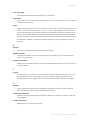 83
83
-
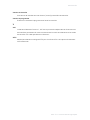 84
84
Documents connexes
Autres documents
-
F F GROUP AC-D 24 Manuel utilisateur
-
Essence ESS45 Installation And Operating Instructions Manual
-
Faber Inca Smart 21 Gray 240 Guide d'installation
-
Faber Inca SD 29 SS Guide d'installation
-
Faber INHC29SS600B Installation Instructions and Use and Care Info
-
Faber INHC29SSV Guide d'installation
-
Faber INSD29SSV Guide d'installation
-
Faber Inca Smart 28 Stainless Steel 240 Le manuel du propriétaire
-
Faber Inca Smart 28 GR Guide d'installation
-
Faber Inca HC 35 SSV with VAM Guide d'installation